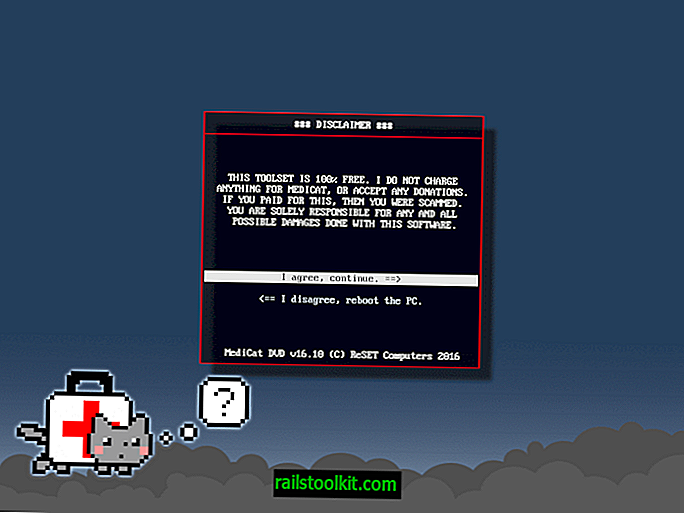Jika Anda menjalankan versi terbaru dari Windows 10 Insider Preview, build 10122 atau lebih tepatnya, maka Anda mungkin telah memperhatikan opsi "Untuk pengembang" baru dalam pengaturan sistem operasi.
Opsi konfigurasi ini memungkinkan Anda untuk mengaktifkan mode yang dimaksudkan untuk pengembangan, misalnya untuk menguji aplikasi yang Anda kembangkan pada sistem langsung untuk memastikan bahwa mereka bekerja dengan baik.
Opsi mode pengembangan tidak sepenuhnya baru karena telah tersedia di versi sebelumnya juga.
Namun perbedaan utama adalah bahwa mereka harus diaktifkan menggunakan Editor Kebijakan Grup di build sebelum 10122 sementara mereka sekarang dapat diakses dengan cara yang nyaman melalui menu pengaturan.
Mengaktifkan opsi Pengembang

Untuk mengaktifkan fitur Pengembang baru, lakukan hal berikut pada build 10122 atau lebih tinggi:
- Ketuk tombol Windows, ketik Pengaturan dan muat Pengaturan - Aplikasi modern saat hasil pencarian ditampilkan. Anda juga dapat menggunakan pintasan Windows-I sebagai gantinya yang juga membuka aplikasi Pengaturan pada Windows 10.
- Beralih ke Perbarui & Keamanan> Agar pengembang dapat menampilkan fitur baru.
- Di sana Anda dapat mengaktifkan "sideload apps" atau "mode pengembang".
Sideload apps - Instal aplikasi dari sumber lain yang Anda percayai, seperti tempat kerja Anda
Mode pengembang - Instal aplikasi apa pun yang ditandatangani dan tepercaya serta gunakan fitur pengembangan lanjutan
Perbedaan utama antara opsi adalah bahwa "sideload apps" terbatas untuk memuat aplikasi dari sumber selain Windows Store, sementara mode pengembang melampaui aplikasi sideloading.
Metode baru meningkatkan implementasi pada Windows 8.x secara signifikan dan seharusnya membuat hidup jauh lebih mudah bagi pengembang, misalnya dengan tidak memerlukan pendaftaran untuk memulai atau mendaftarkan ponsel.
Harap dicatat bahwa Anda mendapatkan prompt untuk mengaktifkan Mode Pengembang secara otomatis ketika Anda membuat aplikasi Windows 8.1 atau Windows 10 di Visual Studio pada perangkat windows 10. Ini kurang lebih memberi tahu Anda di mana mengaktifkan opsi tetapi tidak melakukannya untuk Anda.
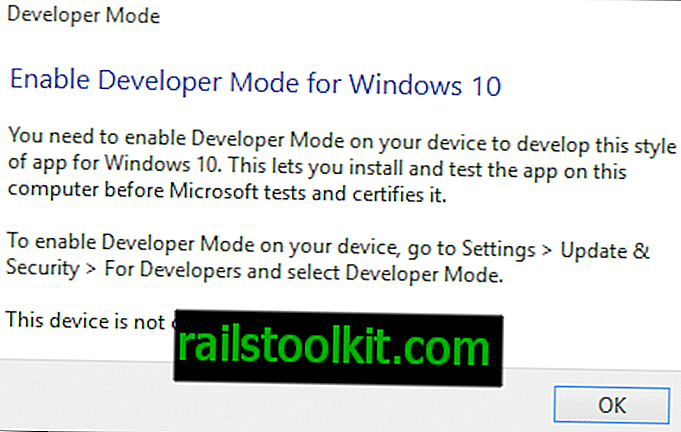
Itu menyoroti status perangkat saat ini meskipun yang mungkin berguna di kali.
Opsi ini dimaksudkan untuk pengembang yang mengembangkan aplikasi untuk Windows 10 (atau Windows 8.1), tetapi mereka dapat digunakan oleh pengguna rumahan juga untuk sideload aplikasi.
Pengalihan mengacu pada menginstal dan menjalankan aplikasi dari sumber yang tidak resmi. Jadi, alih-alih mengunduh dan menginstal aplikasi dari Windows Store, Anda dapat menggunakan fitur sideload untuk menginstal aplikasi dari pihak ketiga, misalnya di jaringan perusahaan yang tidak memiliki akses ke Windows Store atau dari pengembang yang belum menerbitkan aplikasi. di Windows Store.
Mengesampingkan aplikasi pada perangkat yang menjalankan Windows 10 bukan tanpa bahaya. Microsoft mencatat bahwa pengguna hanya boleh melakukan sideload aplikasi dari pengembang tepercaya karena mereka belum disertifikasi oleh Windows Store dan karenanya dapat menyertakan kode yang melanggar kebijakan Store.
Informasi tambahan tentang opsi "untuk pengembang" baru di Windows 10 tersedia di MSDN.